Microsoft laat je de Windows Recall AI-functie op Windows 11 verwijderen
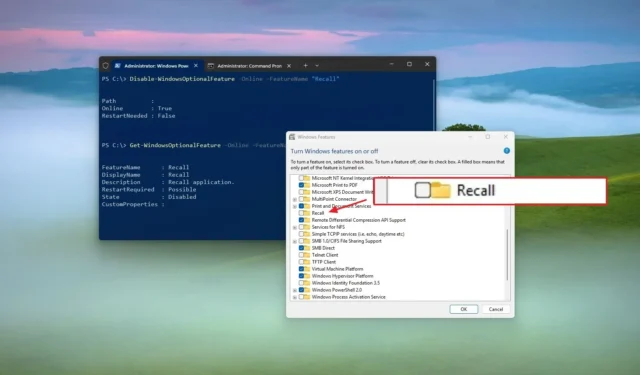
- Microsoft voegt een item toe aan de Windows-functiesinstellingen om Recall te verwijderen in versie 24H2.
- Om Recall op Windows 11 te verwijderen, opent u Instellingen > Systeem > Optionele functies > Meer Windows-functies , schakelt u de optie ‘Recall’ uit en klikt u op de knop ‘OK’ .
- U kunt ook de opdrachtprompt en PowerShell-opdrachten gebruiken om de AI-functie uit het besturingssysteem te verwijderen.
Op Windows 11 24H2 is het mogelijk om de Windows Recall-functie te verwijderen. Ik heb het geprobeerd en het werkte.
Windows Recall werd ondersteund als deze indrukwekkende fotografische geheugenfunctie die elke paar seconden screenshots maakt van alles wat u op de computer doet en vervolgens AI toepast om de inhoud te analyseren om de gegevens doorzoekbaar te maken in een tijdlijnachtige interface. Echter, na veel zorgen over beveiliging en privacy, haalde het bedrijf de testpreview van de functie uit het besturingssysteem.
Na vele weken gaf Microsoft ons onlangs een update waarin stond dat het de tests van Recall in oktober 2024 zal hervatten, maar alleen met Copilot+ pc’s. Eén ding dat het bedrijf niet noemde, is dat het mogelijk zal zijn om Windows Recall van Windows 11 te verwijderen (soort van).
De website Deskmodder zag dat de Windows 11 build 26100.1591 (KB5041865) een nieuwe invoer bevat om de AI-functie van het besturingssysteem te verwijderen. Ik heb ook de update KB5041865 op een van mijn computers staan en ik kan bevestigen dat de optie om Recall te verwijderen beschikbaar is via de instellingen van “Windows Features.” Ik ging nog een stap verder en kon de functie verwijderen met PowerShell en Command Prompt.
In deze handleiding leg ik de verschillende manieren uit om Windows Recall volledig te verwijderen uit Windows 11 24H2 of hogere versies.
- Windows Recall AI verwijderen op Windows 11 24H2
- Windows Recall AI verwijderen uit PowerShell
- Windows Recall AI verwijderen via de opdrachtprompt
Windows Recall AI verwijderen op Windows 11 24H2
Om Recall op Windows 11 te verwijderen, volgt u deze stappen:
-
Open Instellingen in Windows 11.
-
Klik op Systeem .
-
Klik op de pagina Optionele functies .
- Klik op de optie ‘Meer Windows-functies’ onder het gedeelte ‘Gerelateerde instellingen’.
-
Schakel de optie Terugroepen uit .
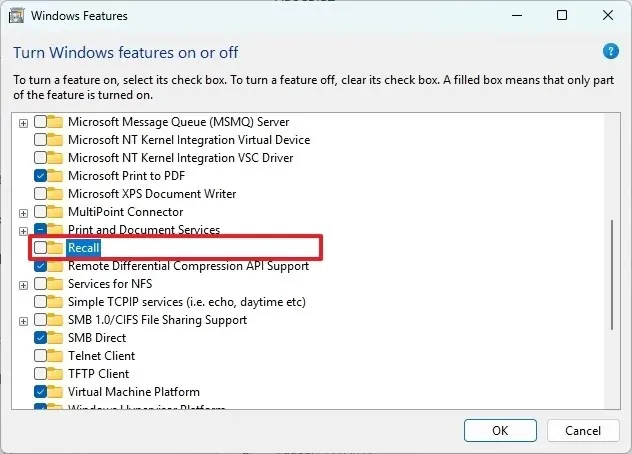
-
Klik op de OK- knop.
-
Start de computer opnieuw op (indien van toepassing).
Zodra u de stappen hebt voltooid, verwijdert het systeem de Windows Recall-componenten van het besturingssysteem. De “installatie”-bestanden blijven echter op het systeem staan als u de functie ooit opnieuw wilt installeren, net als andere optionele functies die beschikbaar zijn via de pagina “Windows-functies”.
Je kunt deze instructies ook volgen in mijn videotutorial op mijn YouTube-kanaal. (Vergeet niet om te liken en je te abonneren.)
https://www.youtube.com/watch?v=vvGGIzeb_Ck
Windows Recall AI verwijderen uit PowerShell
Om Recall te verwijderen met PowerShell-opdrachten, volgt u deze stappen:
-
Openen Start .
-
Zoek naar PowerShell , klik met de rechtermuisknop op het bovenste resultaat en kies de optie Als administrator uitvoeren .
-
Typ de volgende opdracht om Recall AI van Windows 11 te verwijderen en druk op Enter :
Disable-WindowsOptionalFeature -Online -FeatureName "Recall"
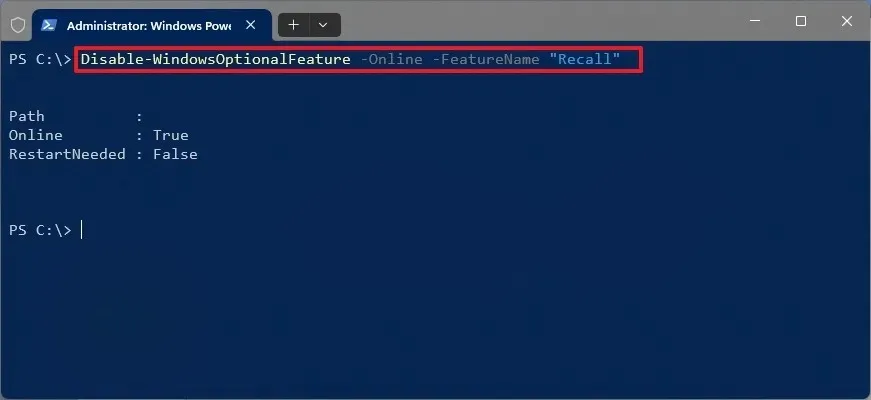
Nadat u de stappen hebt voltooid, verwijdert de PowerShell-opdracht de onderdelen van de functie uit de installatie.
Windows Recall AI verwijderen via de opdrachtprompt
Om Windows 11 Recall te verwijderen met de opdrachtprompt, volgt u deze stappen:
-
Openen Start .
-
Zoek naar Opdrachtprompt , klik met de rechtermuisknop op het bovenste resultaat en kies de optie Als administrator uitvoeren .
-
Typ de volgende opdracht om Recall van uw computer te verwijderen en druk op Enter :
Dism /online /Disable-Feature /FeatureName:"Recall"
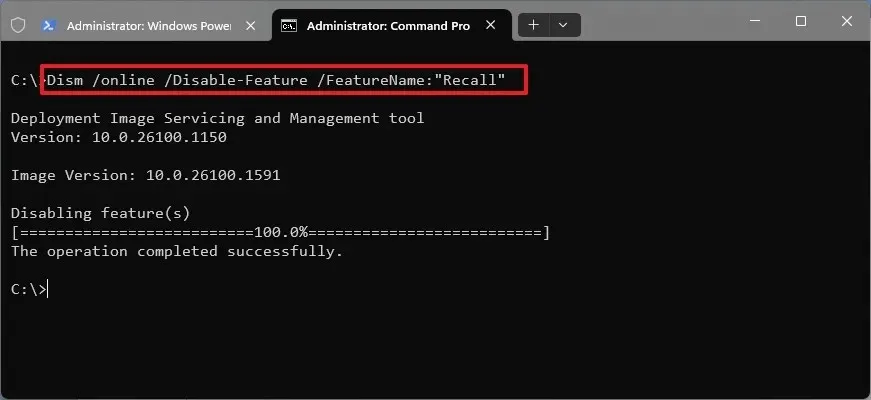
Zodra u de stappen hebt voltooid, verwijdert u met de opdracht DISM via de opdrachtprompt de Windows Recall-functie uit versie 24H2.
Eén ding om te onthouden is dat Recall slechts een deel is van het AI-platform, aangezien Windows 11 24H2 ook de Windows Copilot Runtime bevat, het systeem dat het nieuwe AI-platform integreert. De runtime combineert AI-frameworks, toolchains, de Windows Copilot Library en on-device AI-modellen, en eindigt met applicaties en functies die AI-mogelijkheden bieden in het besturingssysteem.
Het is belangrijk om op te merken dat de functie niet standaard is ingeschakeld. Het is een functie die u handmatig moet inschakelen. Zodra deze is ingeschakeld, kunt u Windows 11 Recall altijd uitschakelen via de app Instellingen.



Geef een reactie